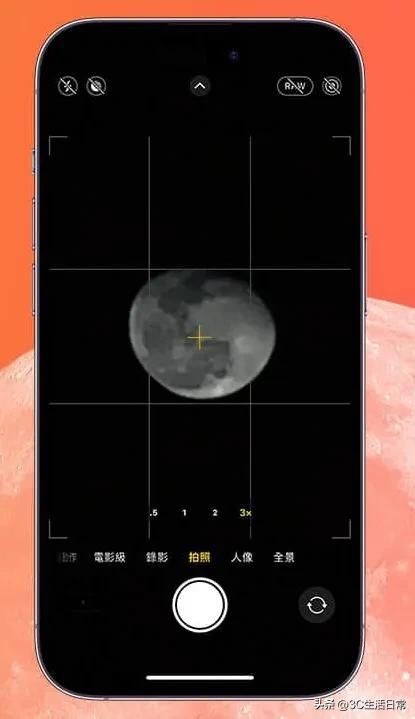
iPhone 拍摄月亮
相信很多小伙伴拍摄月亮时,拍出来的感觉总觉得是太阳。今天就来分享如何利用iPhone 自带相机拍摄月球的表面细节,不管是超级月亮、日食、月食都适用。
一、开启4K/60 fps录影
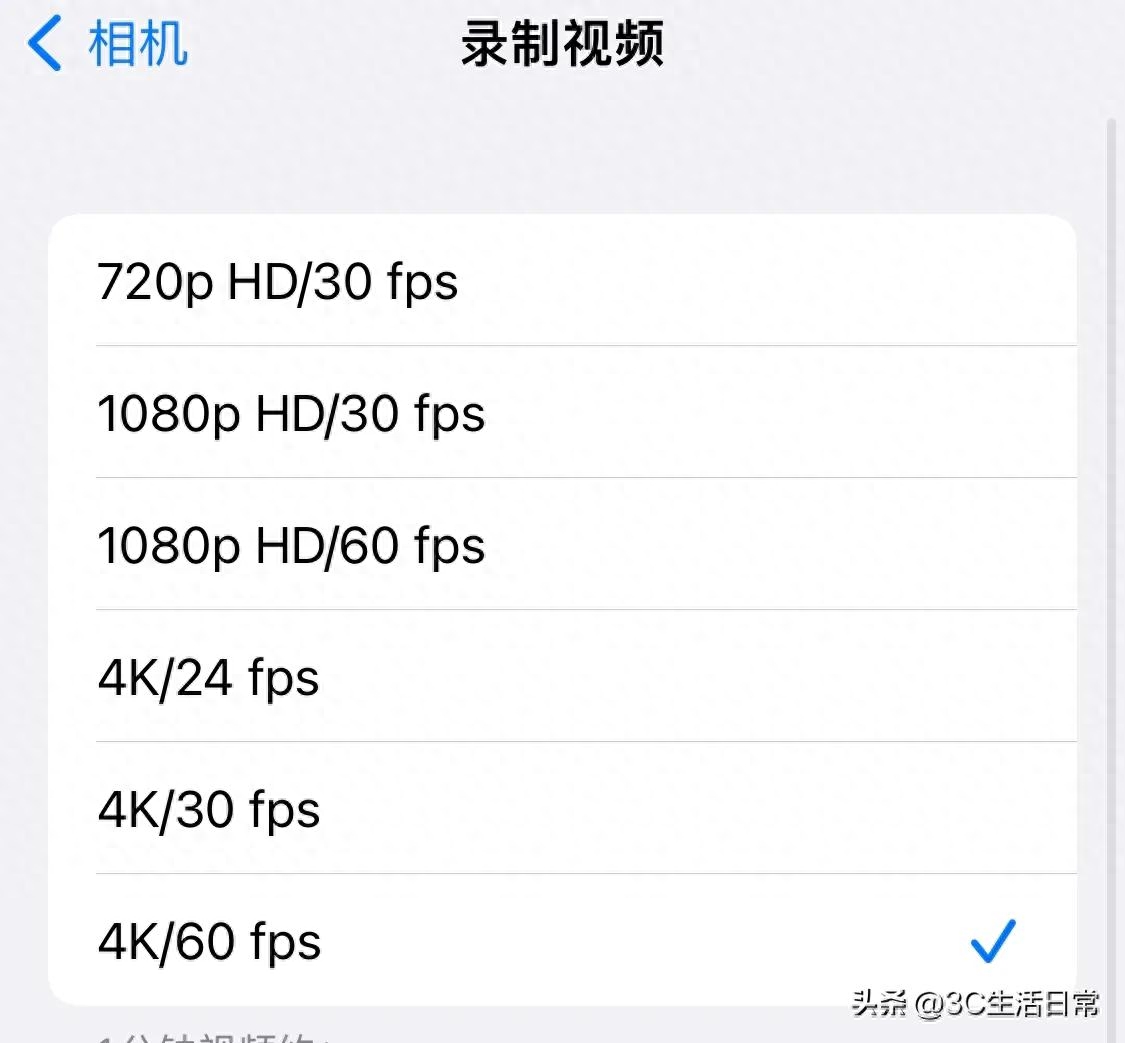
设置—相机—录制视频
比较新的机型也可以直接打开相机,切换到录影,右上角选择4K/60 fps。
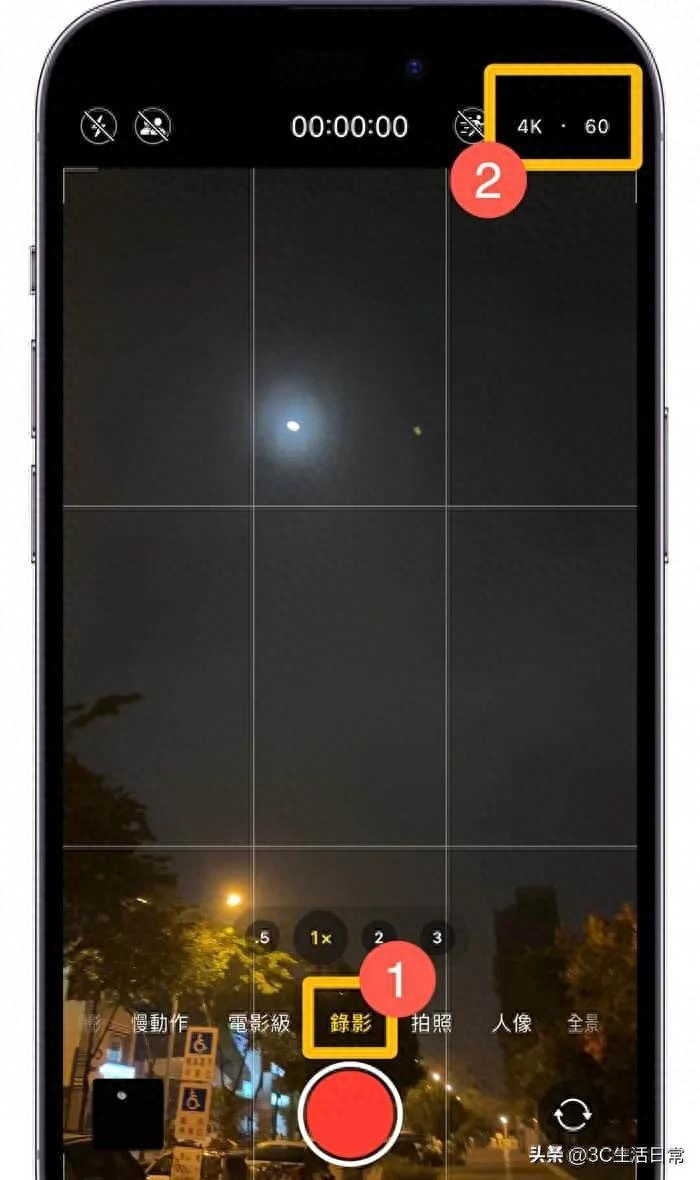
二、切换到手机支持的最大变焦数

iPhone 11支持3倍变焦,iPhone 14 pro系列最大可以达到8.7倍,不管是哪种机型只需将变焦数拉到最大。
三、点击月亮并调低曝光度
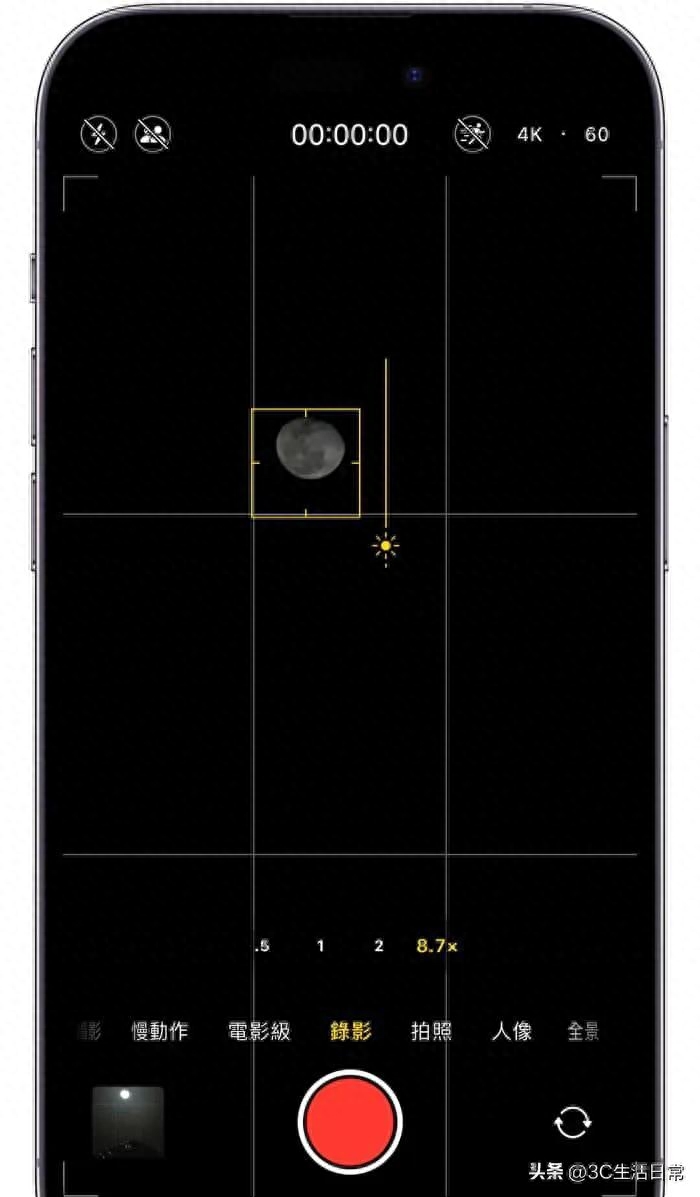
点击屏幕中的月亮,出现黄色方框后,向下滑动,将月亮的曝光度调到最低。这时候就会发现月亮变得清晰,月球表面的坑洞也依稀可见。
四、点击快门开始录制并拍照
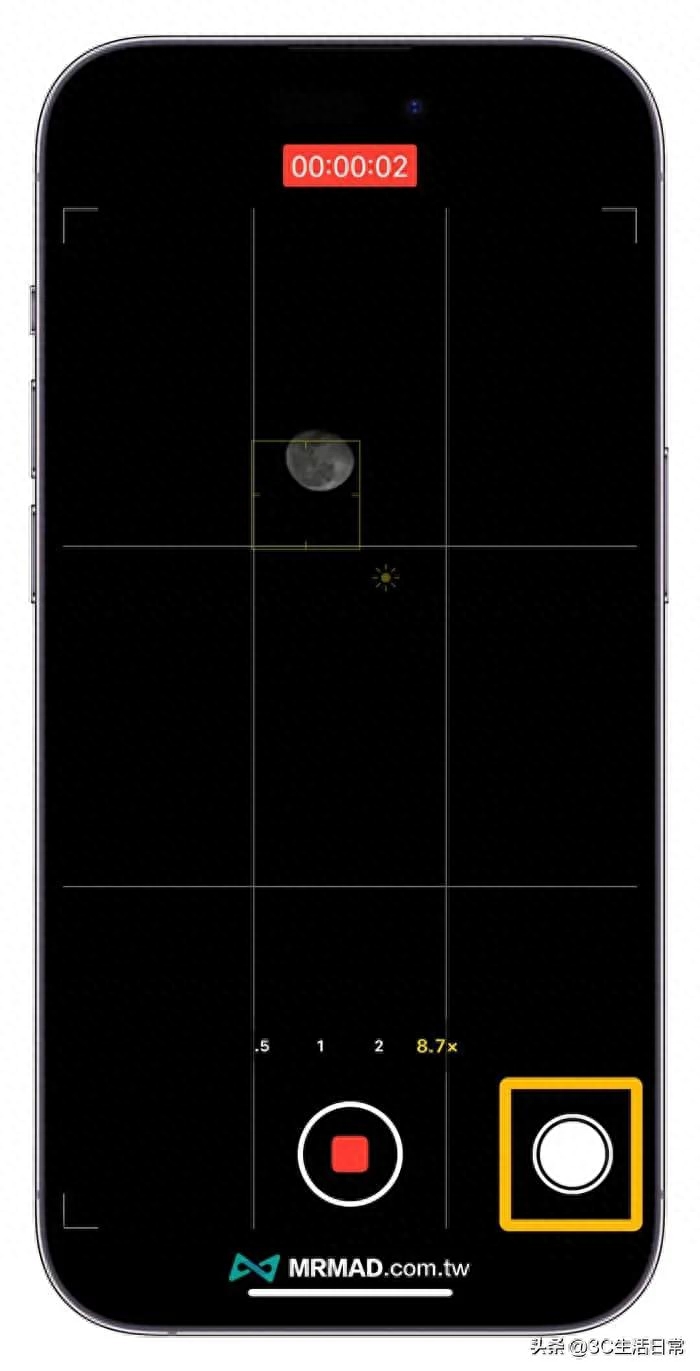
如果手持手机的话,一定要先让手机保持稳定,然后开始录影边按旁边的拍照键。
五、打开照片app,编辑月亮大小

在苹果自带的照片应用程序中,对月球进行编辑,选择自己需要的大小,也可添加滤镜等进一步调节。






